Med Windows 8 kan du synkronisere dine indstillinger, apps, IE 10 (metro) bogmærker og historie og personlige filer mellem flere enker 8 computere og tablets. Sådan finder du indstillingen og administrerer det, der synkroniseres.
En cool ny funktion i Windows 8 er muligheden for at synkronisere dine indstillinger mellem computere og enheder, der også kører Windows 8. Sådan aktiveres funktionen og vælg, hvad der skal synkroniseres mellem dine Windows 8-systemer.
Så længe du logger på dit system med dit Microsoft ID, synkroniserer funktionen i Windows 8 synkroniserer indstillinger, Internet Explorer 10 (Metro) historie og bogmærker, personlige filer og Apps mellem andre Windows 8 computere.
Konfigurer synkronisering i Windows 8
Log ind på Windows 8 med din Microsoft-konto (tidligere kendt som Windows Live-konto). Brug tastaturgenvejWin Key + W. Det åbner søgefeltet med indstillinger fremhævet. Type: synkronisere ind i søgefeltet.
Klik derefter på Synkroniser dine indstillinger under søgeresultaterne til venstre på skærmen.
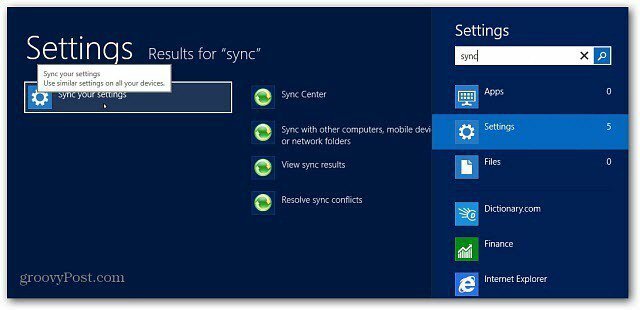
Metro-kontrolpanelet åbnes for at synkronisere dine indstillinger. Til højre skal du rulle gennem og tænde eller slukke for de indstillinger og funktioner, du vil synkronisere med dine andre Windows 8-maskiner.
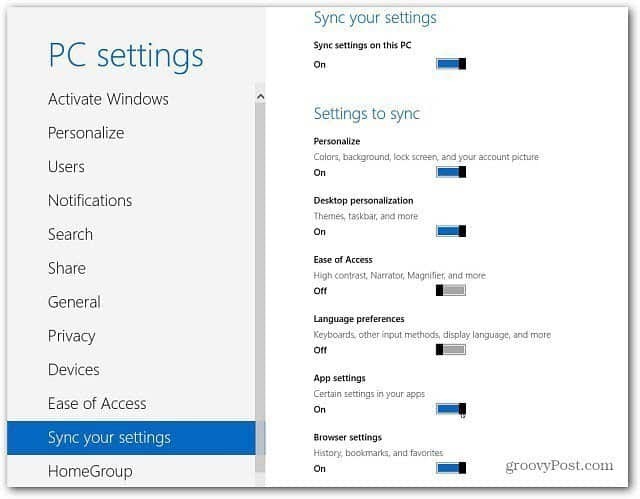
Skift fra lokal konto til Microsoft-konto
hvis du oprette en lokal konto, er det nemt at skifte til din Microsoft-konto. Vælg Indstillinger på charmen-bjælken.
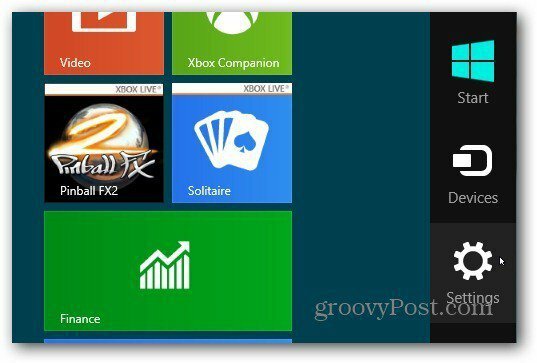
Vælg derefter Flere pc-indstillinger.
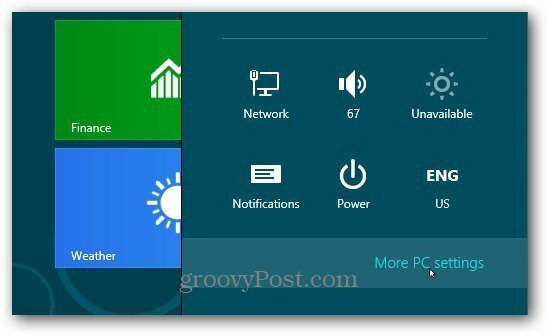
Kontrolpanel i metrostil åbnes. Klik på Brugere, og vælg derefter Skift til en Microsoft-konto.
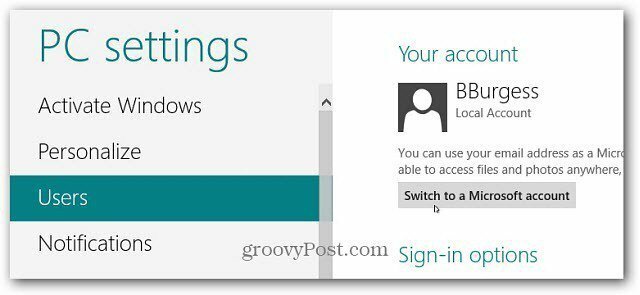
Næste log ind med din Microsoft-konto e-mail-adresse.
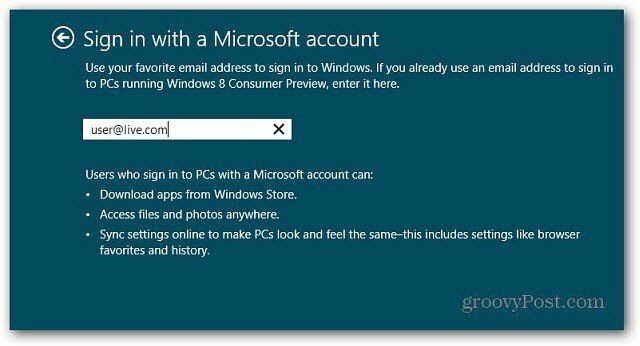
Indtast derefter din adgangskode til din Microsoft-konto.
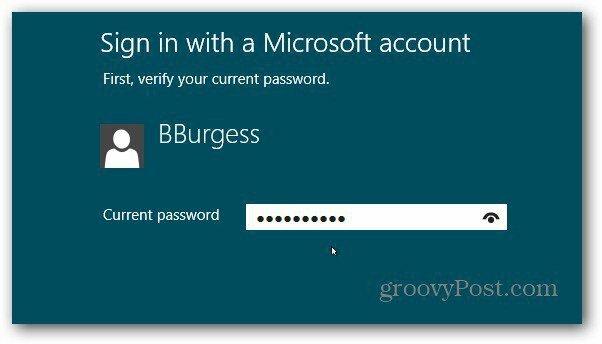
Nu kan du gå igennem og konfigurere dine synkroniseringsindstillinger. Det er alt, hvad der er der til det.
At have dine indstillinger, apps, bogmærker og mere synkroniseret mellem Windows 8-enheder gør det meget lettere at få tingene gjort. Du kan komme helt ned til virksomheden uden at skulle konfigurere hvert system igen fra bunden.


